rögzítse az iPhone / iPad / iPod készüléket DFU módból, helyreállítási módból, Apple logóból, fejhallgató üzemmódból stb. normál állapotba, adatvesztés nélkül.
Az iPhone képernyőm fekete, de a telefon be van kapcsolva [3 javítási mód]
 Frissítve: Lisa Ou / 04. augusztus 2023. 15:20
Frissítve: Lisa Ou / 04. augusztus 2023. 15:20Szia! Tegnap este az iPhone-omon böngésztem, miközben zenét hallgattam, mert korán akartam aludni. Emellett próbálom használni a telefonomat, amíg fel nem tudom tölteni. Egy pillanat alatt már reggel van, ahogy kinyitom a szemem! Nagyon félek, mert az iPhone-om működik, de a képernyője fekete. Nem tudom mit tegyek. Tudnál segíteni kitalálni, hogy miért? Az iPhone 12 képernyője fekete de a telefon be van kapcsolva és hogyan lehet megjavítani? Válaszát előre is köszönöm.
Ez nagyon zavaró, ha az iPhone képernyője fekete, de a telefon be van kapcsolva. Szabaduljunk meg ettől a tehertől az iPhone javítása! Elkészítettük azt a 3 módszert, amely biztosan segítségedre lehet. Kérjük, fedezze fel őket alább.
![Az iPhone képernyőm fekete, de a telefon be van kapcsolva [3 javítási mód]](https://www.fonelab.com/images/ios-system-recovery/my-iphone-screen-is-black-but-the-phone-is-on/my-iphone-screen-is-black-but-the-phone-is-on.jpg)

Útmutató
A FoneLab lehetővé teszi iPhone / iPad / iPod rögzítését DFU módból, helyreállítási módból, Apple logóból, fejhallgató módból stb. Normál állapotba adatvesztés nélkül.
- Javítsa ki a letiltott iOS-rendszerrel kapcsolatos problémákat.
- Adatok kinyerése letiltott iOS-eszközökről adatvesztés nélkül.
- Ez biztonságos és könnyen használható.
1. rész: Miért fekete az iPhone képernyőm, de a telefon be van kapcsolva?
Mielőtt rátérnénk a javítási folyamatra, javasoljuk, hogy tudja, miért fekete az iPhone képernyője, de még mindig működik.
Ennek az az oka, hogy tudja, hogyan akadályozza meg. Az említett probléma 2 fő oka van. Ennek oka lehet hardveres vagy szoftveres probléma. Ha hardverproblémákat mond, az magában foglalhatja a töltési problémákat, az akkumulátor meghibásodását, a törött képernyőket stb. Ha igen, akkor azt javasoljuk, hogy ne használja túlzottan, és ne legyen óvatos az iPhone hordozásakor.
Sőt, ha szoftverproblémákról van szó, a problémák közé tartoznak a képernyőtörések, az iOS-hibák, a kompatibilitási problémák, az elavult verziók és még sok más.
2. rész: Az iPhone fekete képernyőjének javítása, de továbbra is bekapcsolva
A fent említett problémák csak néhány lehetséges oka az iPhone-problémának. Bármi legyen is az ok, biztosan meg tudjuk javítani az iPhone képernyőjét feketére, de továbbra is működik. Az alábbiakban 3 módszert láthat. Képességeitől függően csak a legrelevánsabb előadásmódot kell kiválasztania. Kérjük, indítsa el.
Hibaelhárítás 1. Töltse fel az iPhone készüléket
Ha az iPhone képernyője ki van kapcsolva, az első dolog, ami eszébe jut, az, hogy lemerült az akkumulátor. Ha ez a spekulációja, szerezze be iPhone villámkábelét vagy töltőjét. Ezután helyezze fel iPhone-jára, és dugja be a villámkábelt a fali aljzatba. Kérjük, várjon néhány percet. Ha nem látja a Akkumulátor ikonra a fő felületen, az iPhone akkumulátora nem merült le. Ha igen, kérjük, folytassa az alábbi lépésekkel.
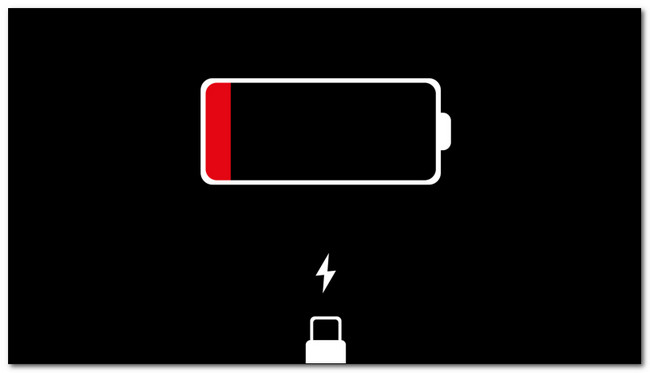
Hibaelhárítás 2. Indítsa újra az iPhone készüléket
Íme egy másik módszer az iPhone 12 fekete képernyőjének javítására, de továbbra is bekapcsolva. Az iPhone újraindítása segíthet kijavítani iPhone-ja fekete képernyőjét, de továbbra is probléma! Ehhez csak a telefon gombjait fogja használni.
Megjegyzés: Minden iPhone modellnek különböző gombjai vannak. Kérjük, az alábbiakban válassza ki az Ön iPhone-modelljének legmegfelelőbb módot.
iPhone 12, 11, X, 13 vagy újabb modellek esetén – Nyomja meg és tartsa lenyomva a gombot kötet és a Oldal az iPhone gombjait az ujjaival. Segítene megvárni, amíg a Kikapcsolni csúszka megjelenik a képernyőn. Ezután húzza jobbra a csúszkát, és a telefon 30 másodperc múlva kikapcsol. Az eszköz újbóli bekapcsolásához nyomja meg és tartsa lenyomva az iPhone oldalsó gombját, és látnia kell az Apple logót a képernyőn.
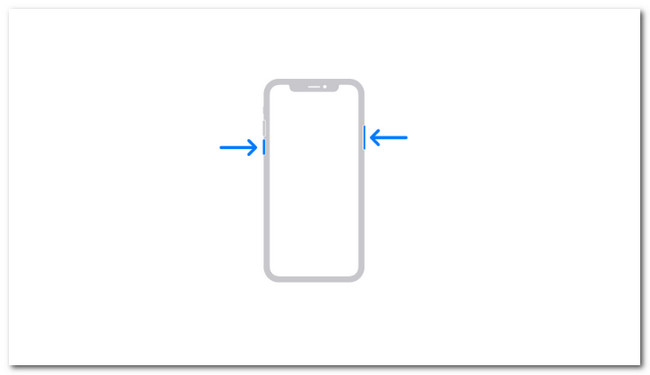
iPhone SE (2. vagy 3. generáció), 6, 7 és 8 esetén - Nyomja meg és tartsa lenyomva a Oldal az iPhone gombját az ujjával. Kérjük, várja meg, amíg a Kikapcsolni csúszka megjelenik a képernyőn. Ezután húzza jobbra a csúszkát. Később a telefon 30 másodperc elteltével kikapcsol. A telefon ismételt bekapcsolásához. Nyomja meg és tartsa lenyomva az iPhone oldalsó gombját, és látnia kell az Apple logót a képernyőn.
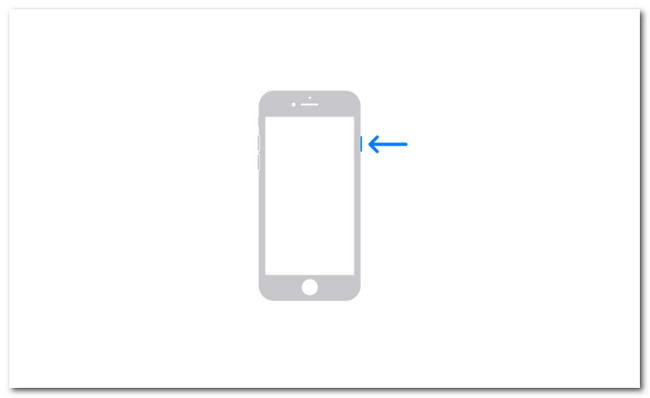
iPhone 5, SE (1. generációs) vagy korábbi készülékekhez – Nyomja meg és tartsa lenyomva a gombot felső az iPhone gombját az ujjával. Kérjük, várja meg, amíg a Kikapcsolni csúszka jelenik meg a képernyőn. Ezután húzza megfelelően a csúszkát. Később a telefon 30 másodperc elteltével kikapcsol. Kapcsolja be újra a telefont. Nyomja meg és tartsa lenyomva az iPhone felső gombját, és látnia kell az Apple logót a képernyőn.
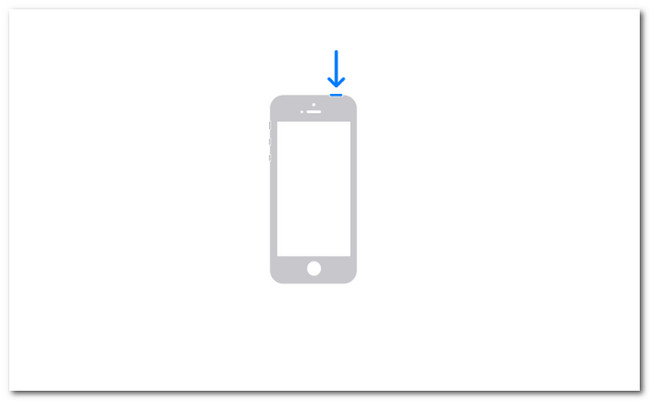
Hibaelhárítás 3. Használja a FoneLab iOS rendszer-helyreállítást
Ha egy egyszerű újraindítás nem javítja az iPhone képernyőjét, amely elsötétült, de még mindig működik, akkor itt az ideje harmadik féltől származó eszköz használatának. Szeretnénk bemutatni nektek FoneLab iOS rendszer-helyreállítás. Több mint 50 iPhone-problémát képes megoldani, beleértve a fekete képernyőt, a hurok újraindítását, az akkumulátor lemerülését és még sok mást. Kérjük, nézze meg alább, hogyan működik ez az eszköz. Lépj tovább.
A FoneLab lehetővé teszi iPhone / iPad / iPod rögzítését DFU módból, helyreállítási módból, Apple logóból, fejhallgató módból stb. Normál állapotba adatvesztés nélkül.
- Javítsa ki a letiltott iOS-rendszerrel kapcsolatos problémákat.
- Adatok kinyerése letiltott iOS-eszközökről adatvesztés nélkül.
- Ez biztonságos és könnyen használható.
1 lépésTöltse le az eszközt, majd indítsa el a számítógépén. Később kattintson iOS rendszer helyreállítása a jobb oldalon.
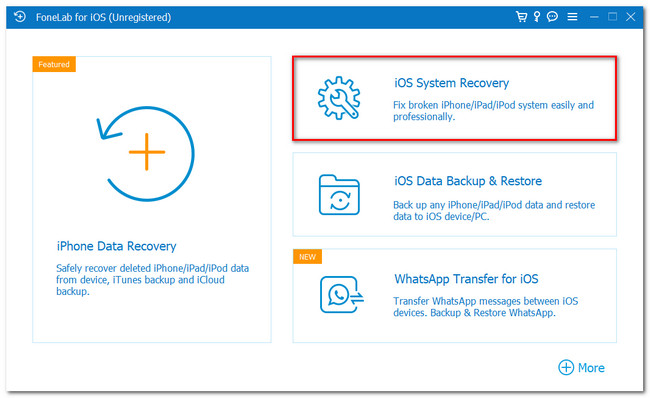
2 lépésA támogatott problémák a fő felületen jelennek meg. Kattints a Rajt gombot a folytatáshoz.
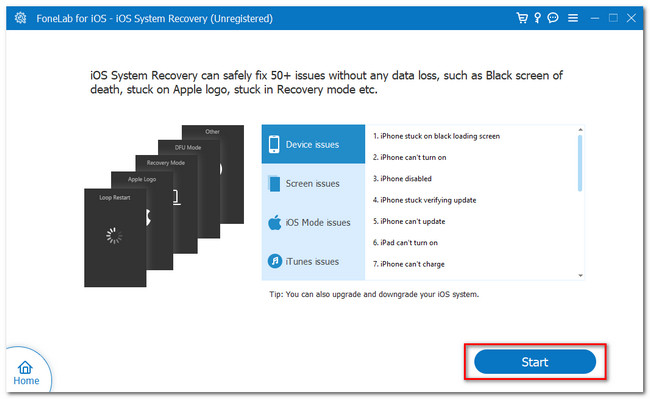
3 lépésVálassza a Normál módot (az adatok nem törlődnek) vagy a Speciális módot (az iPhone helyreállítási módban lesz, és minden adata törlődik). Később kattintson a megerősít gombot.
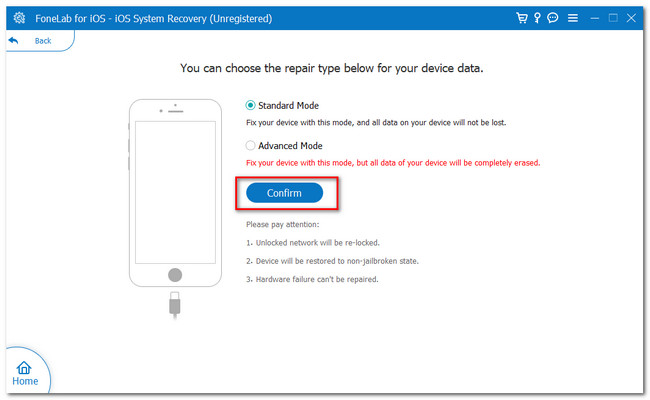
4 lépésKérjük, kövesse az eszköz képernyőn megjelenő utasításait. Ezt követően kattintson a Javítás or Optimalizálja gombot az iPhone javításához.
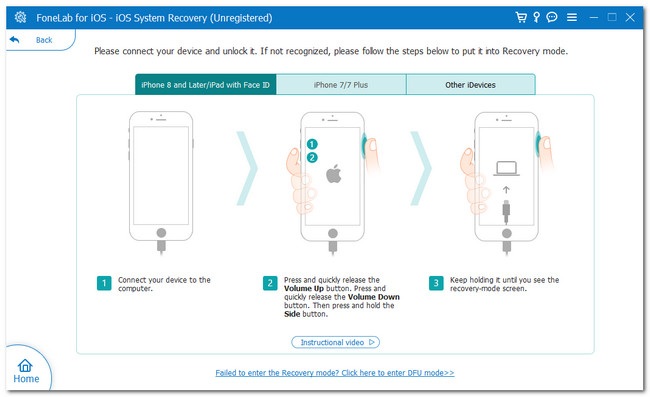
Hibaelhárítás 4. Állítsa vissza az iPhone gyári beállításait az iTunes/Finder segítségével
Te talán gyári alaphelyzetbe állítja az iPhone készüléket a probléma megoldásához. Az iPhone-adatok azonban mind törlődnek. Mivel az eszköz nem kapcsol be, csatlakoztathatja az iPhone-t a számítógéphez, és használhatja az iTunes vagy a Finder alkalmazást USB-kábellel.
Felhívjuk figyelmét, hogy az iTunes le lett cserélve a legújabb macOS-re. Csak Windows és korábbi macOS rendszerekhez használható. Ha igen, alternatívaként használhatja a Findert, mert ugyanaz a folyamat, de néhány különbség van a gombokban. Kérjük, lásd alább, hogyan.
Nyissa meg a Findert vagy az iTunes-t. Ezután csatlakoztassa az iPhone-t a számítógéphez. A jobb oldalon válassza ki a visszaállítása iPhone gomb. Később kattintson a Visszaad gombot, és az iTunes vagy a Finder visszaállítja iPhone-ját. Az iPhone-nak ezután be kell kapcsolnia.
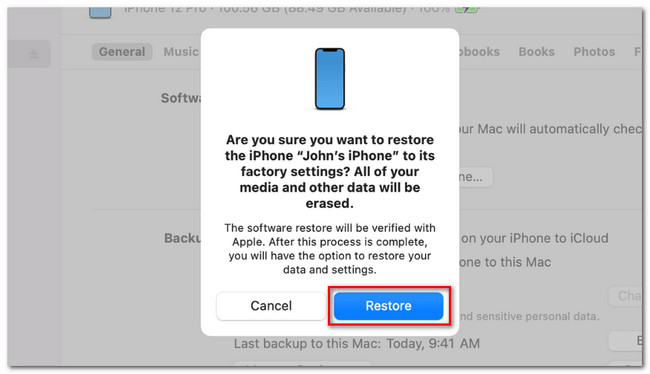
A FoneLab lehetővé teszi iPhone / iPad / iPod rögzítését DFU módból, helyreállítási módból, Apple logóból, fejhallgató módból stb. Normál állapotba adatvesztés nélkül.
- Javítsa ki a letiltott iOS-rendszerrel kapcsolatos problémákat.
- Adatok kinyerése letiltott iOS-eszközökről adatvesztés nélkül.
- Ez biztonságos és könnyen használható.
3. rész. GYIK az iPhone fekete képernyőjének, de még mindig bekapcsolt állapotának javításáról
1. Megjavítja az Apple a halál fekete képernyőjét iPhone-on?
Határozottan igen! Az Apple az iPhone gyártója. Ezért nem kétséges, hogy meg tudják oldani. További információért látogassa meg hivatalos weboldalukat, a support.apple.com webhelyet.
2. Mennyibe kerül egy fekete képernyő javítása iPhone-on?
A helyzettől függ. Ha iPhone-ja még mindig az AppleCare hatálya alá tartozik a garancia miatt, a javítási költség 29 USD. De ha lejár a szerződés, akkor körülbelül 129-329 dollárba kerül.
Reméljük, sikeresen javította iPhone-ját a bejegyzés 4 módszerével. Ha további kérdései vannak, ne habozzon hagyni megjegyzéseket alább.
A FoneLab lehetővé teszi iPhone / iPad / iPod rögzítését DFU módból, helyreállítási módból, Apple logóból, fejhallgató módból stb. Normál állapotba adatvesztés nélkül.
- Javítsa ki a letiltott iOS-rendszerrel kapcsolatos problémákat.
- Adatok kinyerése letiltott iOS-eszközökről adatvesztés nélkül.
- Ez biztonságos és könnyen használható.
Az alábbiakban egy oktatóvideó található referenciaként.


